갤럭시 공장초기화 안될때 (실패) 문제 해결 방법 3가지
안녕하세요, 짱우이야기입니다. 오늘은 갤럭시 공장초기화 안될때 적용할 수 있는 3가지 해결 방법에 대해서 알아보겠습니다.

삼성 갤럭시 스마트폰에는 처음 상태로 복구할 수 있는 공장초기화 기능을 지원하고 있습니다. 그래서 보통 화면 멈춤과 같은 오류가 생기거나 다른 사람에게 핸드폰을 넘길 때 주로 사용됩니다.
그런데 어느 순간부터 공장초기화가 안되는 분들이 생기기 시작했는데요. 그래서 제가 테스트를 해 본 결과 초기화 자체는 가능하지만 기존의 방법으로는 리커버리 모드 진입이 불가능하게 된 것을 알아내었습니다.
이번에 안드로이드 11 업데이트가 되면서 리커버리 모드를 진입하는 방법이 조금 바뀌었다고 합니다. 아마 보안 문제 때문에 이렇게 변경한 거 같은데요. 그래도 방법 자체는 이전과 비슷해서 쉽게 따라 하실 수 있을 겁니다.
갤럭시 공장초기화 안될때 해결 방법
갤럭시 핸드폰에서 공장초기화 실패 시 해결할 수 있는 방법은 크게 3가지로 나눌 수 있습니다.
- 새로운 방법으로 리커버리 모드 진입 후 초기화하기
- 정확한 초기화 방법 진행하기
- 디바이스 전체 초기화 기능 이용하기
새로운 방법으로 리커버리 모드 진입 후 초기화하기
아마 공장초기화가 안되시는 분들은 대부분 리커버리 모드에 진입하지 못해서일 건데요. 기존 방법인 볼륨 위 버튼과 전원(빅스비) 버튼으로만 초기화를 하려고 하면 리커버리 모드로 진입하지 않고, 단순히 전원만 재부팅될 겁니다. 이런 이유로 안드로이드 11 버전 이상을 사용하시는 분들은 꼭 바뀐 방법을 적용해 주셔야 합니다.
1. 우선 PC와 스마트폰을 [USB C 타입 케이블]로 연결해 줍니다.
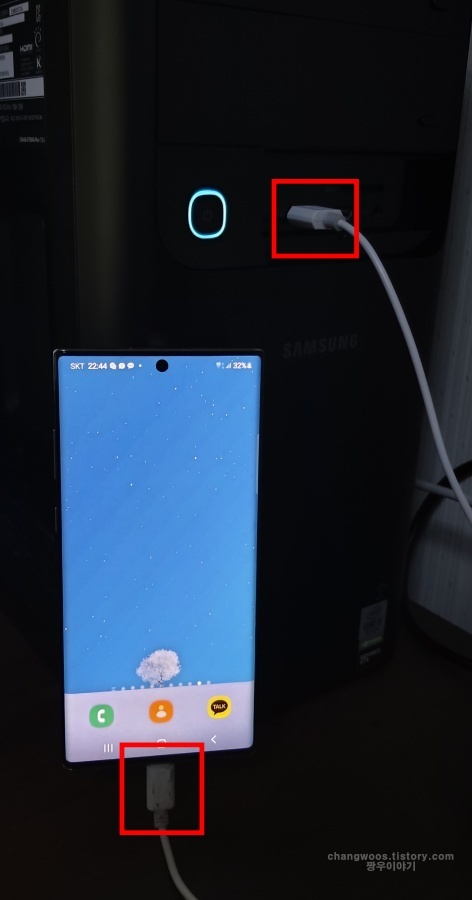
2. 그리고 [볼륨 아래] 버튼과 [전원] 버튼을 동시에 7초 정도 길게 눌러 줍니다.

3. 그러면 전원이 완전히 꺼지게 되는데 이 상태에서 [볼륨 위] 버튼과 [전원] 버튼을 5초 정도 꾹 눌러 줍니다.
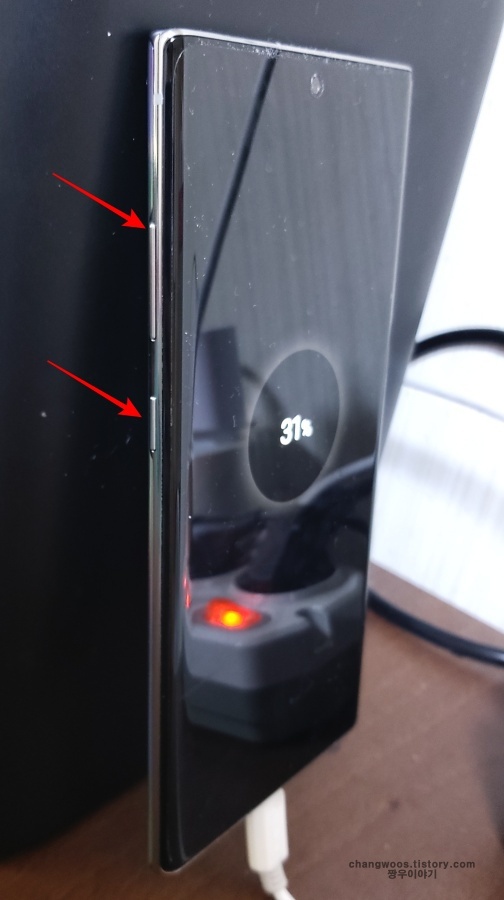
4. 볼륨 위 버튼과 전원 버튼을 누르면 핸드폰 전원이 켜지면서 [리커버리 모드]로 진입하게 되는데요. 이제 기존의 알고 계시던 방법대로 공장초기화를 진행해 주시면 됩니다.
혹시 잊어버리신 분들은 위해 리커버리 모드에서의 조작법을 간단하게 설명드리겠습니다.
- 메뉴 위쪽 방향으로 이동: 볼륨 위 버튼
- 메뉴 아래 방향으로 이동: 볼륨 아래 버튼
- 메뉴 선택: 전원 또는 빅스비 버튼
5. [Wipe data/factory reset] 메뉴로 이동 후 선택해 줍니다.
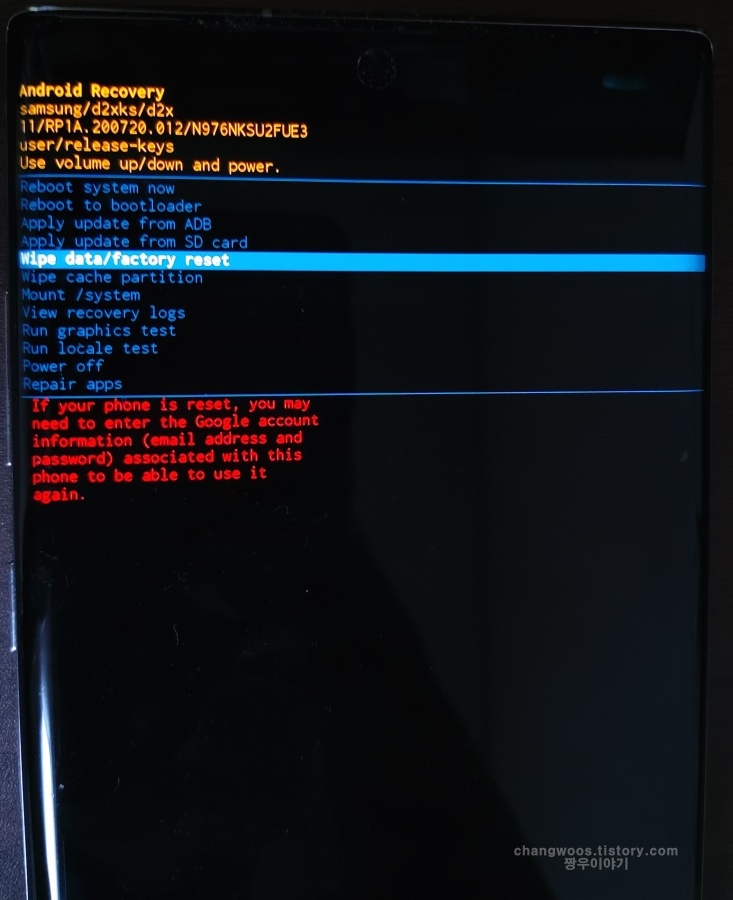
6. 마지막으로 [초기화] 메뉴를 선택하시면 시간이 조금 지난 뒤 공장초기화가 시작됩니다.
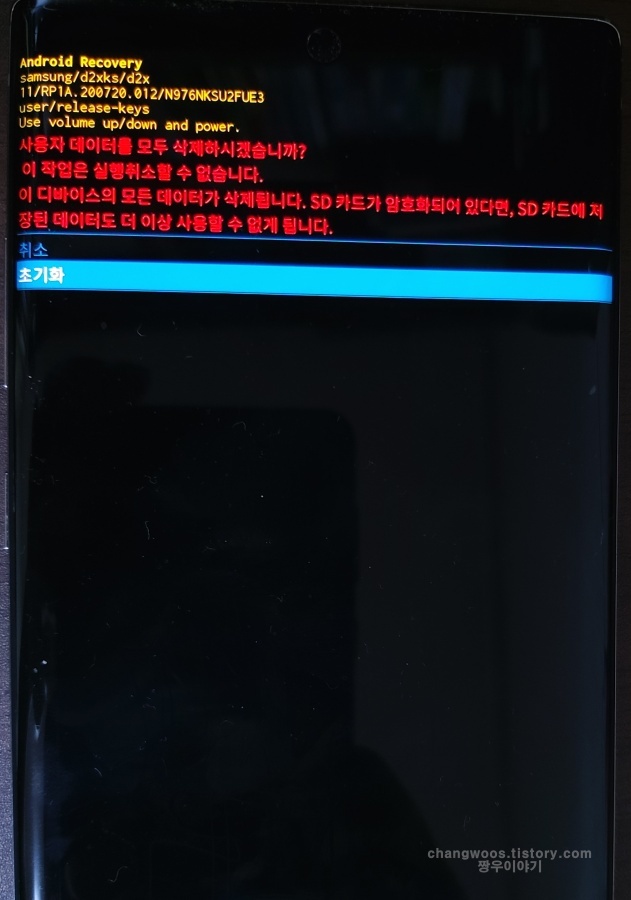
정확한 초기화 방법 진행하기
간혹 안드로이드 10 이하 버전을 사용하시는데도 리커버리 모드로 진입이 안되는 분들이 있습니다. 이런 분들은 갤럭시 스마트폰의 공장초기화를 잘못된 방법으로 진행하셨을 가능성이 높으니 아래의 정확한 방법을 참고하시기 바랍니다.
삼성 갤럭시 핸드폰은 모델별로 공장초기화 방법이 조금씩 다릅니다.
홈 버튼이 있는 모델
- 전원 버튼 + 볼륨 아래 버튼 7초 이상 누르기
- 전원 버튼 + 홈 버튼(핸드폰 하단 중앙에 위치한 물리적인 버튼) + 볼륨 아래 버튼 5초 이상 누르기
- 리커버리 모드 진입
- 공장초기화 진행
빅스비 버튼이 있는 모델
- 전원 버튼 + 볼륨 아래 버튼 7초 이상 길게 누르기
- 전원 버튼 + 빅스비 버튼 + 볼륨 위 버튼 5초 이상 꾹 누르기
- 리커버리 모드 진입
- 공장초기화 실행
전원 버튼만 있는 모델
- 전원 버튼 + 볼륨 아래 버튼 7초 이상 꾹 누르기
- 전원 버튼 + 볼륨 위 버튼 5초 이상 길게 누르기
- 리커버리 모드 진입
- 공장초기화 시작
※ 참고로 각 방법별로 설명드린 내용 중에서 두 번째 순서는 모두 전원이 꺼진 후 바로 진행하시기 바랍니다.
디바이스 전체 초기화 기능 이용하기
만약 위에서 설명드린 방법으로도 공장초기화가 안된다면 설정에서 디바이스 전체 초기화를 해주시면 됩니다. 참고로 디바이스 전체 초기화는 리커버리 모드를 진입하지 않은 상태에서의 공장초기화라고 생각해 주시면 됩니다.
1. 먼저 갤럭시에 기본으로 설치된 [설정] 앱에 들어가 줍니다.
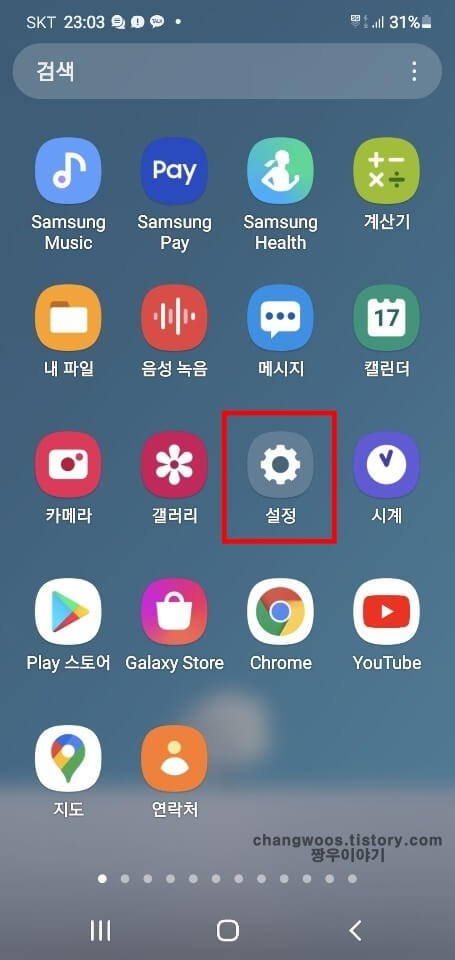
2. 그리고 화면을 밑으로 조금 내려주신 후 [일반] 메뉴를 터치해 줍니다.
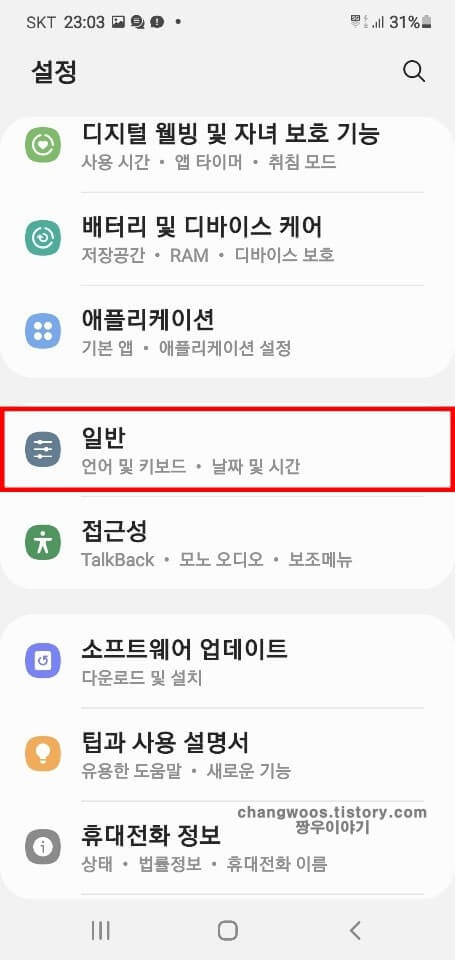
3. 일반 메뉴에 들어오신 분들은 [초기화] 메뉴를 눌러 줍니다.
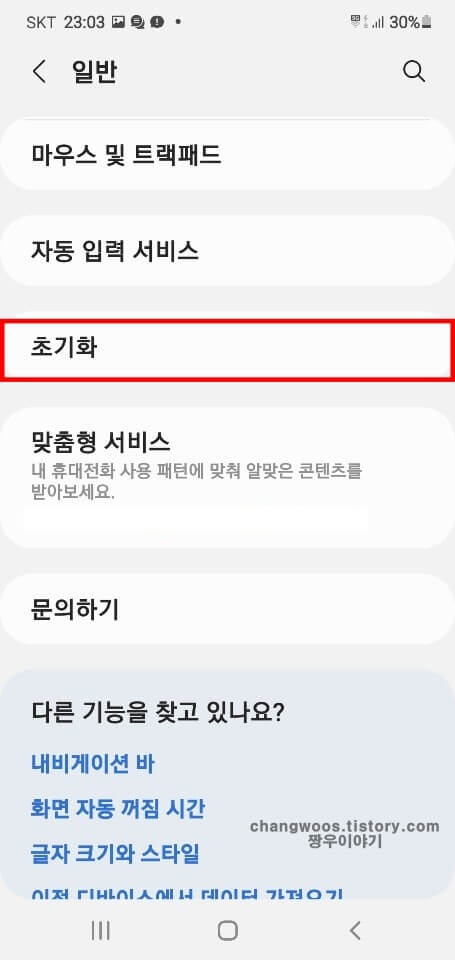
4. 다음으로 [디바이스 전체 초기화] 목록을 선택해 줍니다.
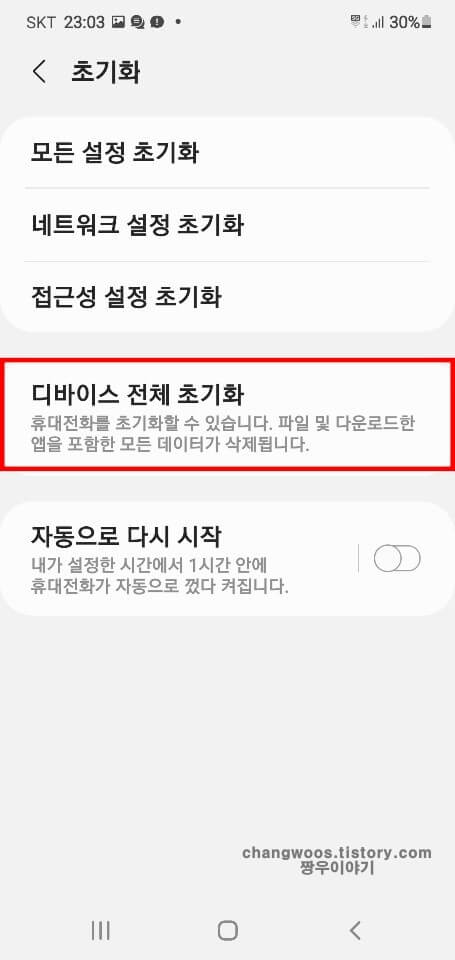
5. 화면을 가장 아래쪽으로 내려주신 후 파란색 [초기화] 버튼을 눌러 줍니다.
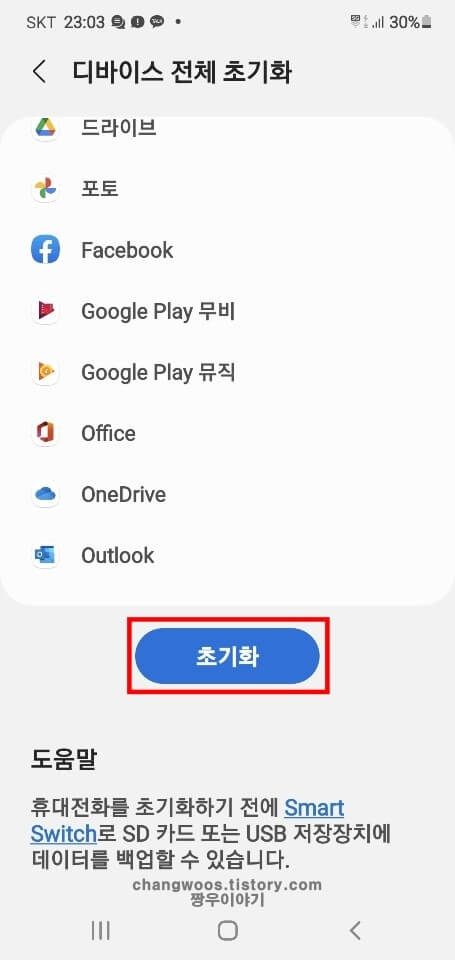
6. 마지막으로 [모두 삭제] 버튼을 누르면 공장초기화가 진행됩니다.
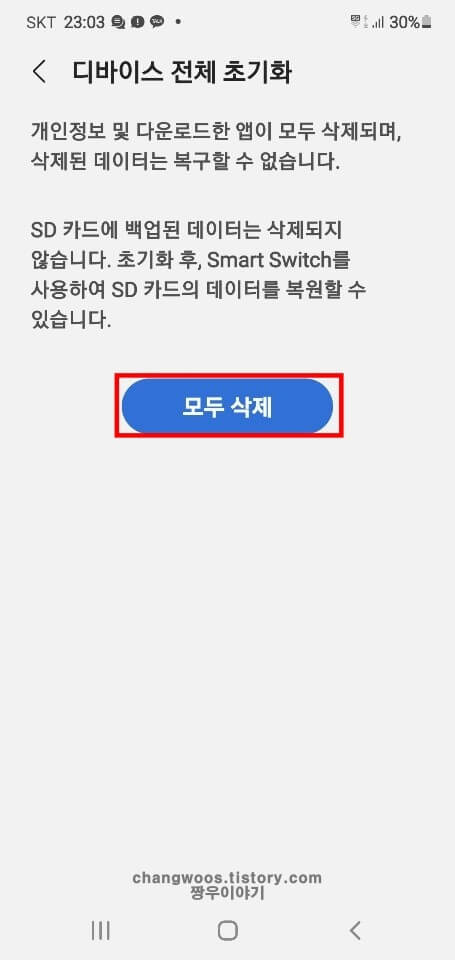
▼ 혹시 안드로이드 버전과 Onu UI 버전 등 소프트웨어를 최신으로 업데이트하는 방법이 궁금하신 분들은 아래 글을 참고하시기 바랍니다.
마무리 및 정리
지금까지 갤럭시 공장초기화 실패 시 해결할 수 있는 3가지 방법을 알아보았습니다. 만약 이 3가지 방법으로도 해결이 안 되시는 분들은 댓글로 문의해 주시기 바랍니다.





